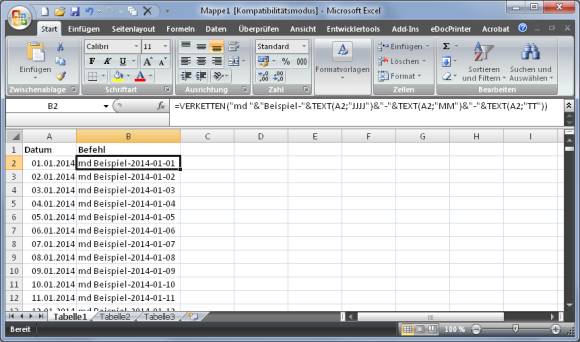Tipps & Tricks
11.09.2014, 06:00 Uhr
Excel-Trick: Windows-Ordner für jeden Kalendertag erstellen
Angenommen, Sie müssten für ein spezielles Projekt für jeden Kalendertag einen separaten Ordner erstellen nach dem Muster «EinWort-Jahr-Montag-Tag», also etwa «Beispiel-2014-01-01». Gibts da einen Trick im Windows Explorer oder mit anderen Bordmitteln?
Lösung: Die 365 Ordner müssen Sie keinesfalls einzeln erzeugen. Es gibt ein Programm, das Sie höchstwahrscheinlich an Bord haben, das Ihnen dabei hilft. Excel hat ein paar Tricks auf Lager, mit denen Sie sehr vieles vereinfachen können. Es kann für Sie nicht nur die Ordnernamen erzeugen, sondern sogar die Befehle zum Erstellen derselben. Die können Sie dann in ein kleines Batchfile übernehmen, das die Ordner dann für Sie erstellt.
Schritt für Schritt
Wir haben in Excel die Spaltentitel «Datum» und «Befehl». In A2 setzen Sie den 1.1.2014 und füllen die ganze Datumsspalte durch Herunterziehen bzw. AutoAusfüllen bis zum 31.12.2014 aus. Der trickreiche Teil folgt jetzt: Batchfiles sind nichts anderes als Textdateien, in denen untereinander Befehle stehen, wie man sie auch im Konsolenfenster (Kommandozeile, «DOS-Fenster») eingeben könnte.
Der Befehl zum Erzeugen des ersten Ordners würde lauten:
md Beispiel-2014-01-01
Hierbei ist «md» der Konsolenbefehl für «make directory», also zum Erzeugen eines Ordners. Jetzt müssen Sie bloss eine Excel-Funktion finden, welche die benötigten Teile zusammensetzt: den Befehl «md», ein Leerzeichen, das Wort «Beispiel», sowie Jahr, Monat und Tag aus A2 und dazwischen natürlich die gewünschten Bindestriche.
Greifen Sie in B2 zur VERKETTEN-Funktion in einer Formel wie dieser:
=VERKETTEN("md "&"Beispiel-"&TEXT(A2;"JJJJ")&"-"&TEXT(A2;"MM")&"-"&TEXT(A2;"TT"))
Nehmen wir den Befehl auseinander:
Ist die Formel in B2 einmal fertig zusammengestiefelt, dann erscheint dort als Wert die gewünschte Befehlszeile zum Erstellen des ersten Ordners: md Beispiel-2014-01-01. Ziehen Sie diese jetzt per AutoAusfüllen ebenfalls bis zum 31.12.2014 herunter.
Jetzt folgen nur noch drei einfache Schritte: Markieren Sie in Excel die Zellen mit den fertigen Befehlen, also in unserem Beispiel B2 bis B366. Kopieren Sie sie per Ctrl+C (DE-Tastaturen: Strg+C). Starten Sie den Notepad-Editor, indem Sie auf Start klicken oder die Windows-Taste drücken, Notepad eintippen und das gefundene Programm starten.
Fügen Sie dort den Inhalt der Windows-Zwischenablage (das sind die vorhin kopierten Befehle) per Ctrl+V ein (DE-Tastaturen: Strg+V). Speichern Sie die Datei nun per Datei/Speichern unter in dem Ordner, in welchem die 365 neuen Ordner erscheinen sollen. Wählen Sie als Dateityp unbedingt «Alle Dateien» und verpassen Sie der Datei die Endung .bat (anstelle von .txt). Wir nennen sie hier OrdnerHer.bat.
Ordner her! Öffnen Sie den Ordner, in welchem Ihre Batchdatei gelandet ist. Jetzt brauchen Sie diese nur noch zu doppelklicken, dann rattern die Befehle durch - und die Ordner erscheinen.
Dies geht auf jeden Fall deutlich schneller, als alle 365 Ordner einzeln zu erstellen. Und auch garantiert ohne Flüchtigkeitsfehler.
Kommentare
Es sind keine Kommentare vorhanden.